Kiosk软件是一种用于在用于特定目的的设备上设置Kiosk环境的系统。该软件启用了Kiosk模式配置,确保设备只有某些特性是可访问的,其余的是隐藏的或由于可用性或安全原因不可用的。由于设备的使用受到限制,用户交互变得更加精简,并集中在设备的预期用途上。
随着企业探索提高生产力和降低成本的新方法,使用kiosk软件变得更加重要。Kiosk模式下的设备有助于增强用户体验,节省时间,还可以替代人力。当必须限制设备功能,并且访问必须限于单个应用程序或一组应用程序时,它们特别有用。
随着移动设备在商业上得到广泛的惠顾,使用移动设备作为具成本效益的资讯服务站的情况越来越普遍。此外,单一用途的设备在企业中有指数级的需求。移动设备(如运行kiosk软件应用程序的智能手机和平板电脑)正在用于零售、医疗保健、教育、酒店、旅游等各个部门的自助服务、销售点和数字标识。
由于移动设备最初并不是被设计为专用设备的,所以使用kiosk软件就变得很有必要。一个有效的kiosk软件可以确保设备在单一应用程序或多应用程序kiosk中与设备限制无缝配置。
ManageEngine的 Mobile Device Manager Plus(MDM)是一个移动设备管理解决方案,可以作为一个kiosk软件使用。 MDM的Kiosk模式 (也称为App锁)支持对运行Android, iOS, tvOS, iPadOS,Windows 10,和Chrome OS的移动设备进行单App锁和多App锁。它确保用户在单app Kiosk模式下不会导航到应用程序之外,或者在多app Kiosk模式下只在应用程序之间导航。大量的限制可以应用于设备特性,包括状态栏、任务管理器、触摸和自动锁定。包括home和back按钮在内的设备硬件也可以被限制,以防止用户撤销kiosk或重新设置设备。另外,kiosk软件允许预先配置特定的设备设置,用户不能修改这些设置。这提供了一种方法,使基本的设备设置,如手电筒,屏幕旋转,亮度可以提供给用户,即使设备的其余部分被锁定在kiosk。
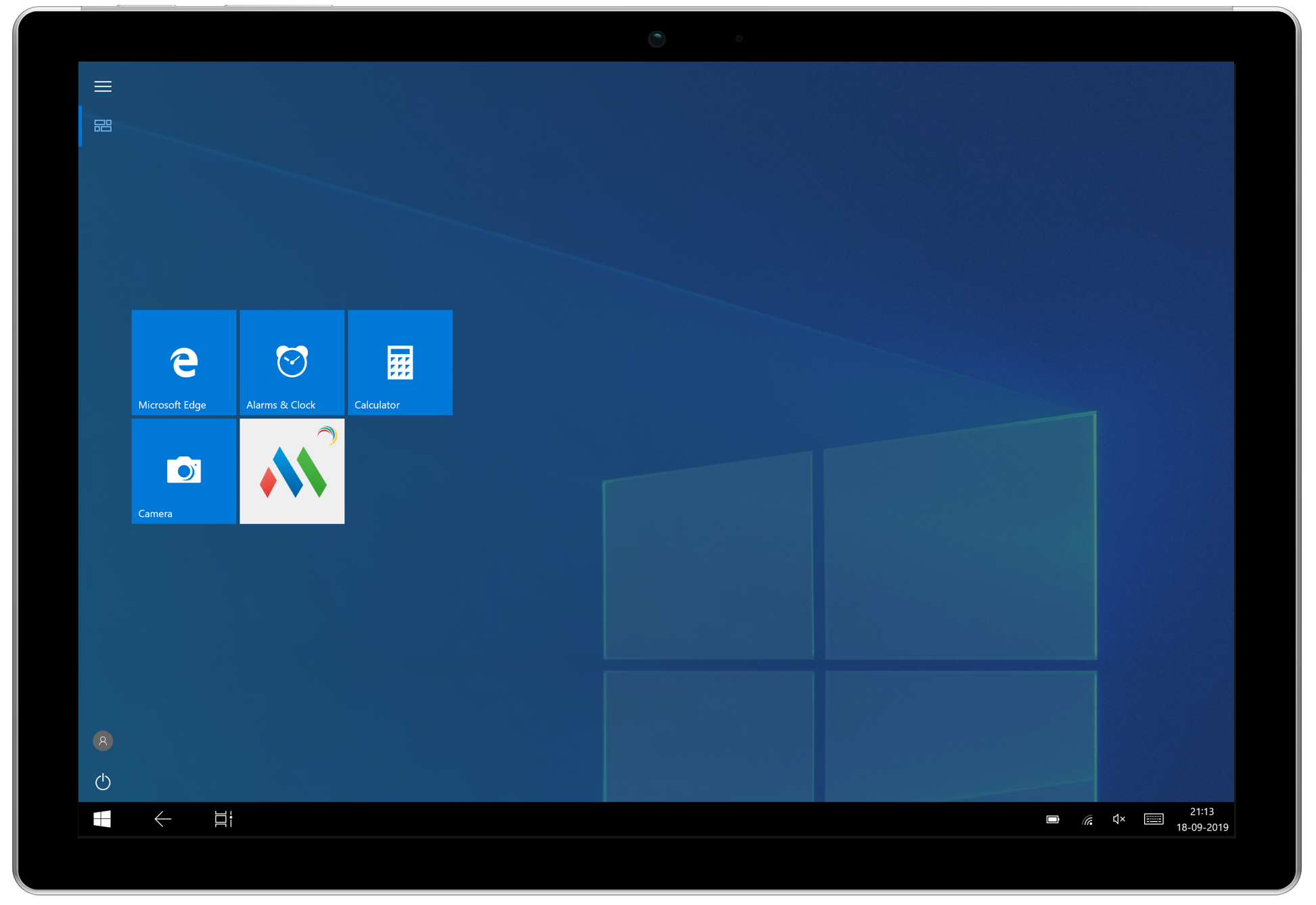
以下是MDM的Kiosk模式支持的一些功能:
只需几次单击即可完成使用MDM部署设备。如前所述,在Kiosk模式下,设备可以配置一个应用程序或一组应用程序。如果设备上还没有应用程序,则不需要手动安装,因为MDM支持在配置Kiosk模式时自动安装应用程序。所需的应用程序也可以添加应用程序库然后静默地安装在设备上(运行 Android,iOS,和Windows 10). 由于Kiosk模式是MDM上的一个配置文件,这个过程只需将配置文件与设备关联就可以完成。
在一个组织中,不是所有的设备都将用于一个单一的目的,如POS或数字标牌。在这种情况下,只有一定数量的设备需要使用单个应用程序部署。使用MDM作为kiosk软件,可以将这些设备分组并使用其single app kiosk模式特性轻松地配置这些设备。
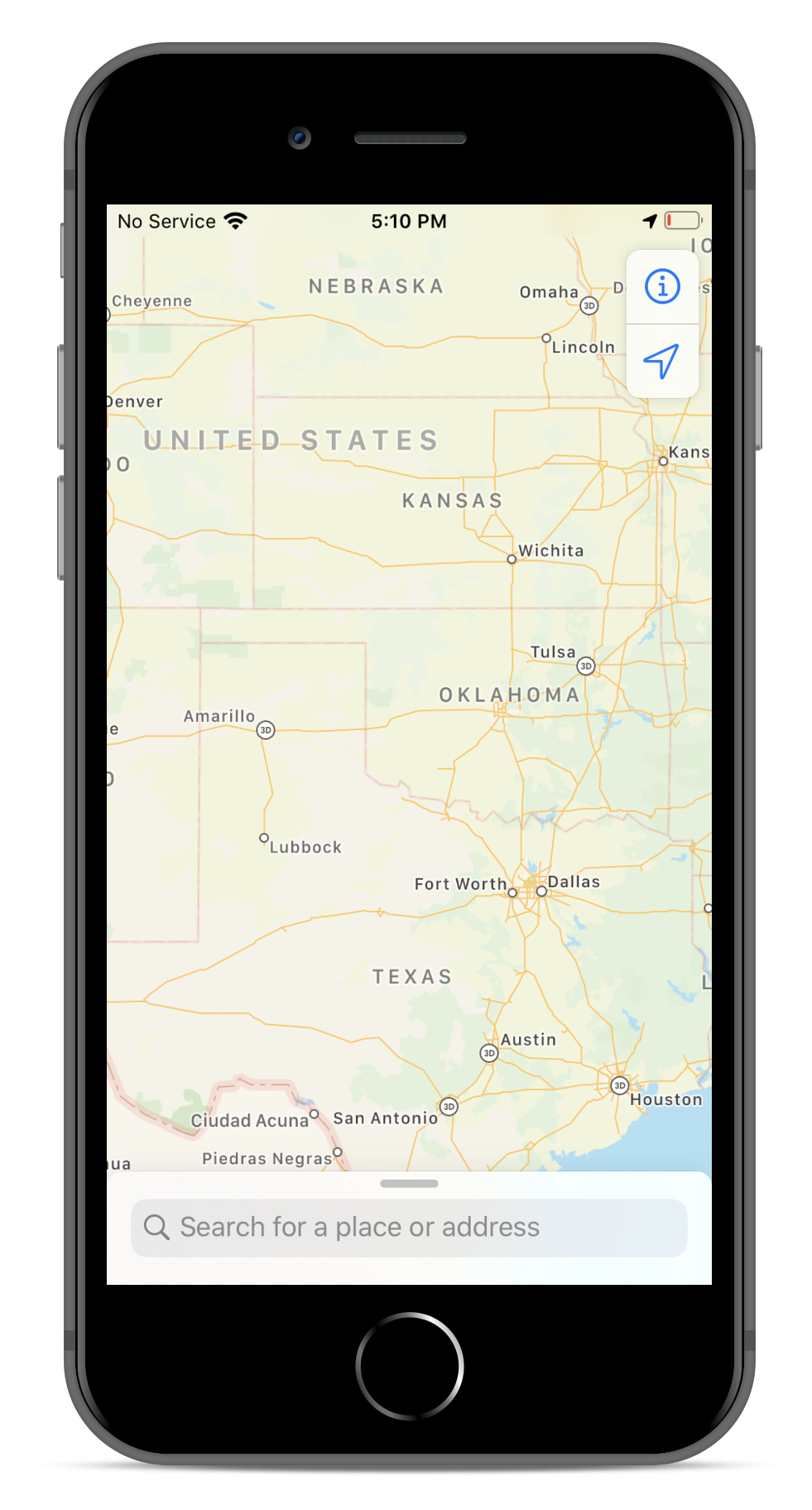
MDM确保应用程序的整个生命周期包括安装、管理应用程序更新和卸载。. 当对 特定应用程序进行更新时,MDM为IT管理员提供了在非工作时间更新设备上的应用程序的选项,从而避免了工作效率的损失。该应用程序也可以在需要的时候从设备中移除。无论是预装的应用程序、存储应用程序还是内部应用程序,MDM都支持管理所有类型的应用程序。
由于设备不兼容、操作系统不兼容等各种原因,对应用程序的更新有时会导致功能问题。因此,在将这些应用程序部署到生产环境之前 必须在测试环境中使用它们。此外,由于这些应用程序通常与客户交互(自助服务应用程序),任何问题都可能导致生产力的损失。这个问题在内部应用程序的案例中被放大了,因为这些应用程序不像公开的应用程序那样需要经过大量的测试。MDM是一种功能强大的kiosk软件,它支持将应用程序分发到特定的测试设备或测试床上进行测试。一旦应用程序在Kiosk模式下正常运行,它就可以部署到生产环境中。
许多企业仍在向移动优先的劳动力转型,仍在使用大量web应用/服务。在Kiosk模式下提供web应用程序可能是个问题,因为它们只能通过浏览器访问。浏览器很难管理,因为它们可能导致生产力的损失或安全漏洞。但是,使用MDM,这些应用程序可以作为Web快捷方式提供,Android和iOS都支持这些快捷方式。尽管它们看起来类似于应用程序,但Web快捷键的优势在于它们允许浏览器功能受到限制,用户无法导航到Web应用程序之外使用任何其他基本的浏览器功能。MDM允许在Kiosk模式下提供这些Web快捷方式。
此外,MDM还与Zoho Creator集成, Zoho Creator是一种低代码的应用程序开发软件,这进一步简化了web应用程序的创建和分发。
kiosk提供的设备可用于数字标牌,即循环播放短视频、图像幻灯片放映等。在这些情况下,使用MDM可以为组织提供对设备的细粒度控制。后退按钮和音量摇杆可以被限制,同时禁用状态栏和触摸功能。
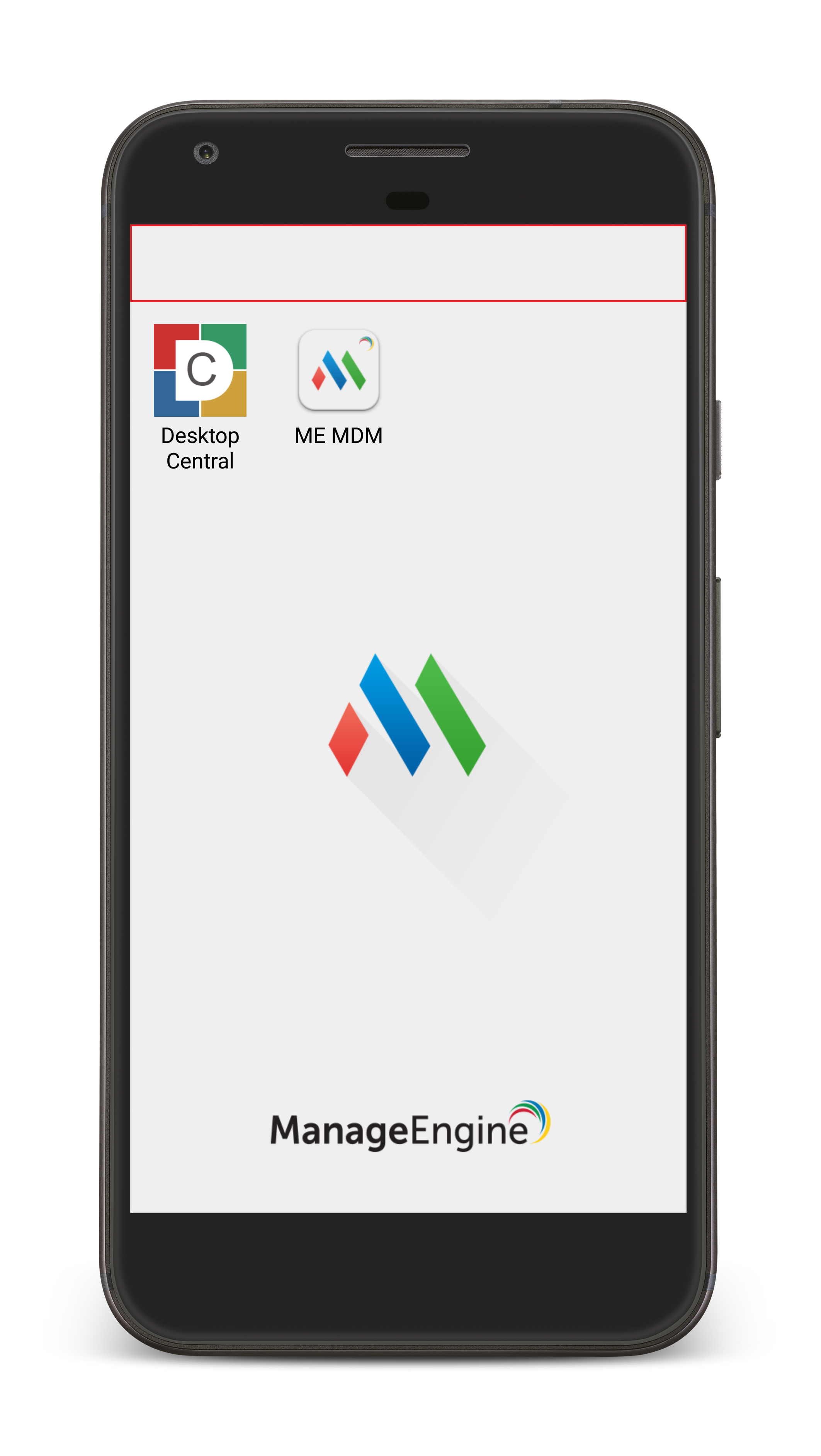
与应用程序更新类似,操作系统更新也需要管理。允许用户同时或以特别的方式更新操作系统会导致生产力的损失和带宽的阻塞。另外,kiosk应用程序在新的操作系统版本中可能不稳定。使用MDM,可以自动和计划操作系统更新,从而可以控制设备的更新方式。
Kiosk设备被田间工作人员使用,也用于无人值守的自助服务,这使得故障排除变得很困难。MDM允许IT管理员 远程控制或查看设备屏幕. 从而简化了这些设备的故障排除。当设备被锁定在Kiosk模式时,可以执行远程聊天命令来暂时暂停Kiosk并修复设备上的问题。
使用MDM,可以通过资产管理直接从MDM控制台查看基本设备数据。在物理审计的情况下,Kiosk模式必须暂时暂停,资产标记可以用来在锁定屏幕上显示基本的设备细节。
在禁用了所有设备功能后,有些情况下,设备用户需要访问设置应用程序来修改基本设置,如Wi-Fi、方向等。但是,允许访问设置可能会导致用户退出Kiosk模式。作为一种解决方案,MDM提供了一个定制的应用程序。这允许设备用户修改基本的设备设置,而不需要实际访问设置应用程序。
注意:使用MDM的先决条件是,在iOS中需要对设备进行监督, 在Android中作为设备所有者提供设备。
要使用MDM以Kiosk模式提供设备,请遵循以下步骤。
创建概要文件后,它必须与设备相关联。建议在将概要文件与一组设备关联之前,先在测试设备上测试它。要撤销Kiosk模式,需要将配置文件与设备/组分离。
Mobile Device Manager Plus, 是一个强大的kiosk软件,可以 免费试用30天。今天就试试吧!